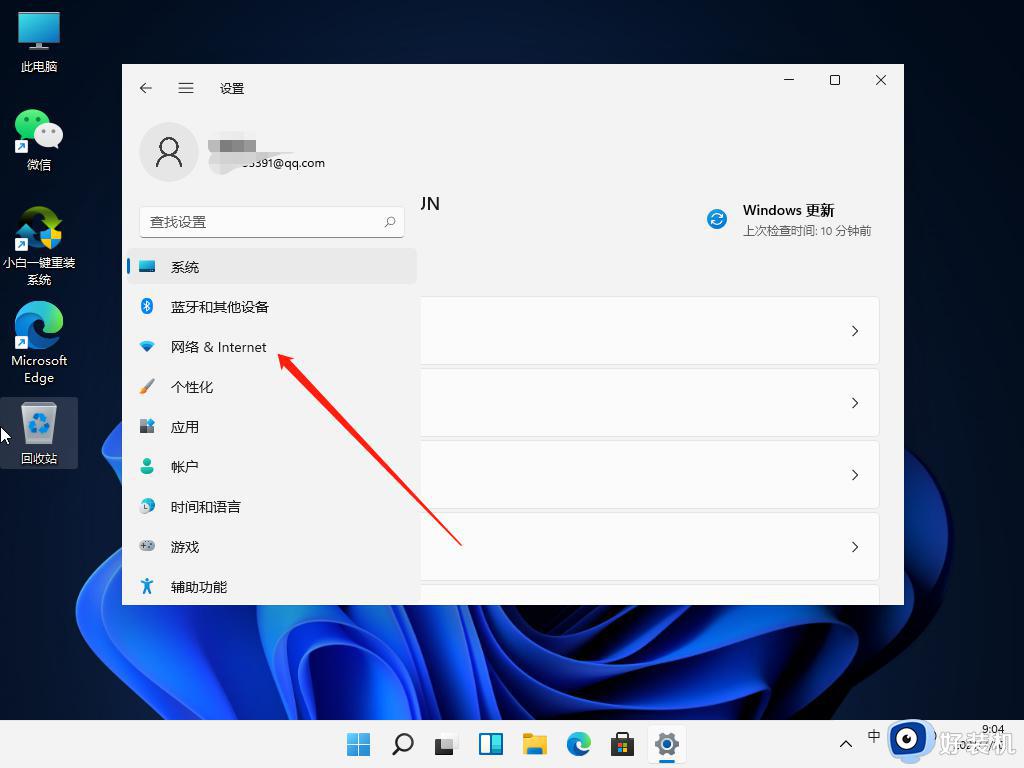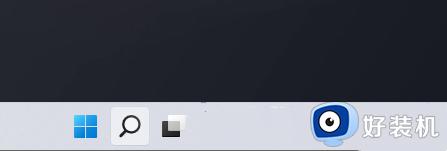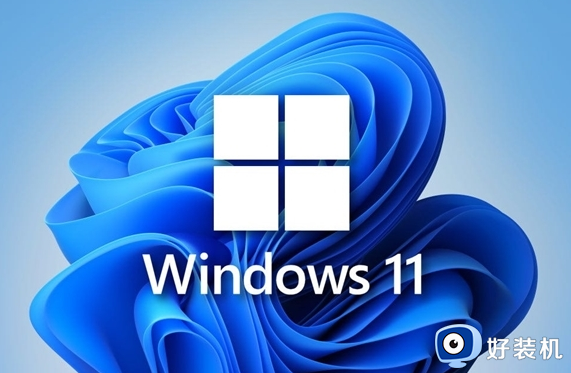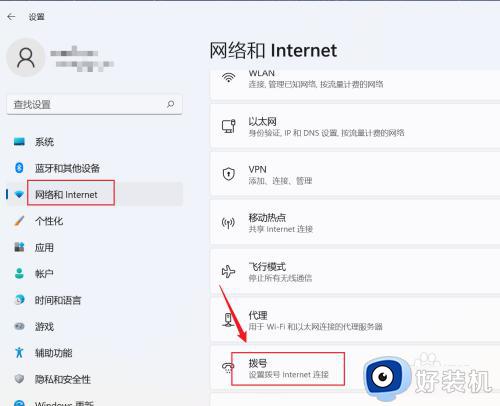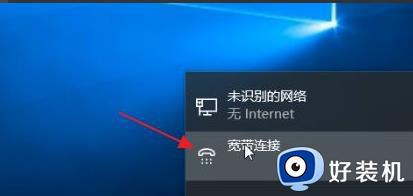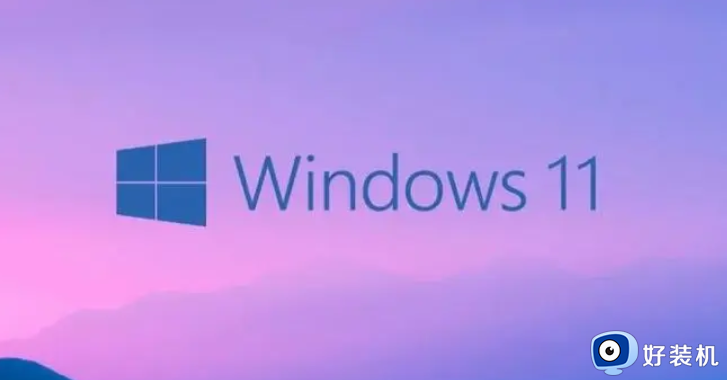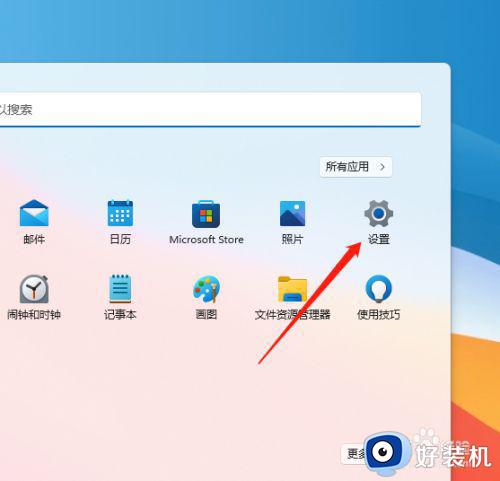windows11宽带连接找不到了怎么办 win11没有宽带连接如何解决
时间:2024-03-25 15:33:40作者:huige
当我们要连接宽带的时候,就需要通过宽带连接来进行拨号上网,只是有部分用户升级到windows11系统之后,却遇到了宽带连接找不到了的情况,很多人遇到这样的问题不知道该怎么办,不用担心,接下来就给大家介绍一下win11没有宽带连接的详细解决方法吧。
方法如下:
1、首先通过底部开始菜单打开“设置”。
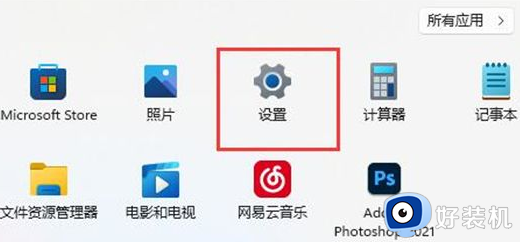
2、接着进入左边栏的“网络和internet”。
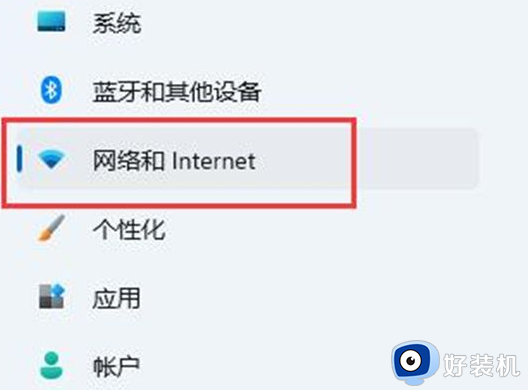
3、再打开右边的“拨号”选项。
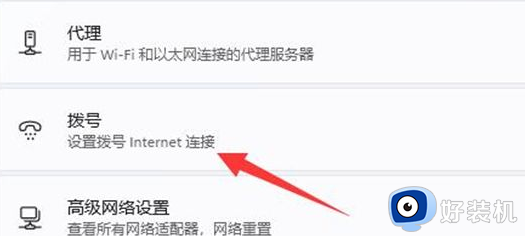
4、然后点击最上方“设置新连接”。
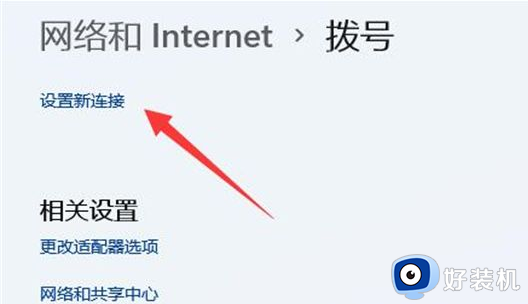
5、最后点击“设置新网络”等待系统自动扫描网络就可以找回win11网络连接了。
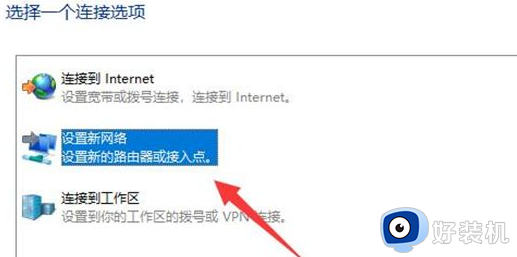
以上给大家介绍的就是windows11宽带连接找不到了的详细解决方法, 有遇到一样情况的话可以学习上述方法步骤来进行解决吧。